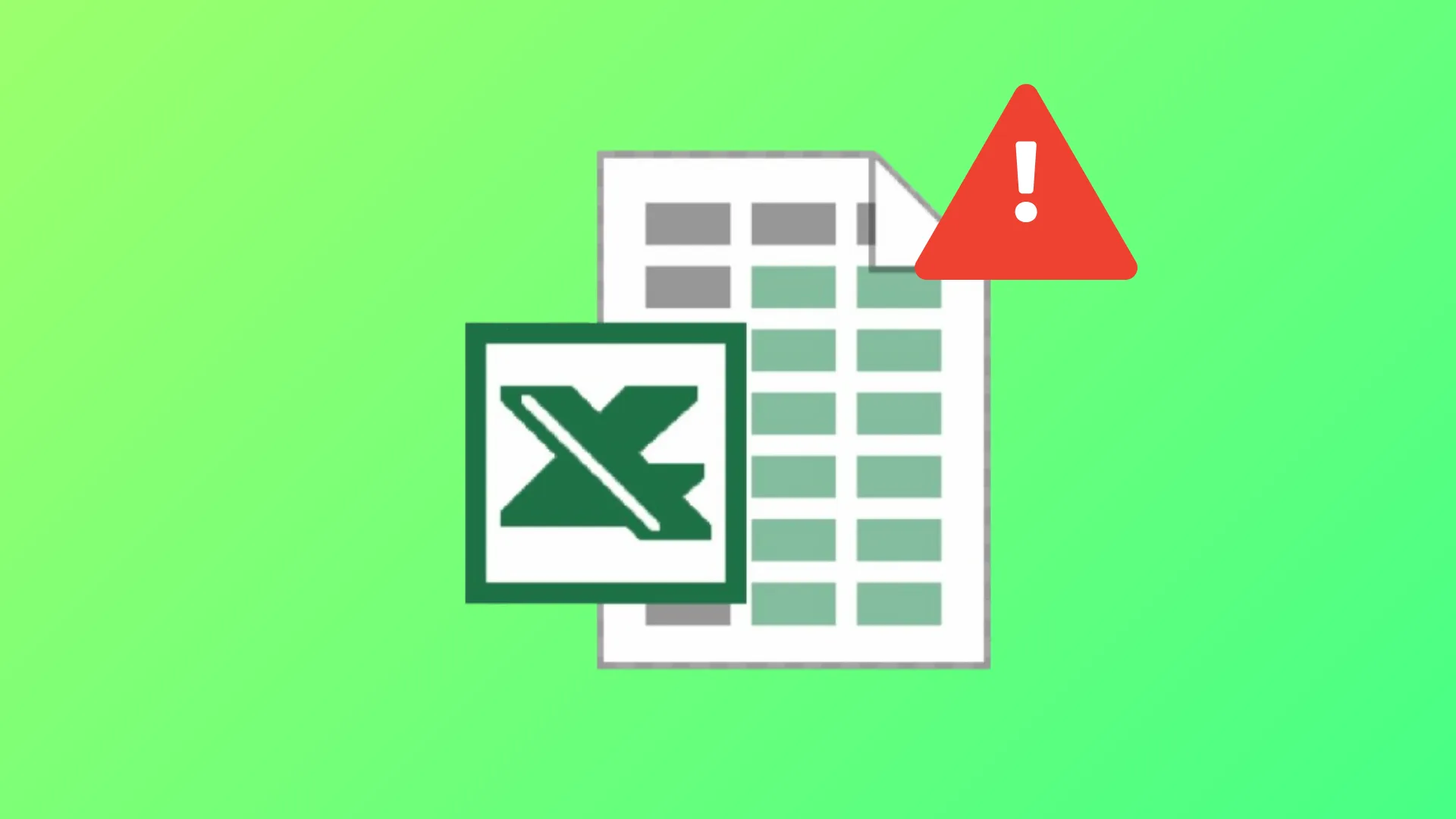Потеря форматирования в файлах Excel ухудшает читаемость данных и снижает точность отчётов. Когда цвета ячеек, числовые форматы, шрифты или макеты восстанавливаются после сохранения и повторного открытия, основная причина часто кроется в способе сохранения файла, его типе или повреждении. Для решения этой проблемы необходимо проверить форматы файлов, совместимость и настройки Excel, чтобы убедиться, что форматирование сохраняется должным образом.
Сохраните файл в правильном формате Excel
Шаг 1: Откройте файл в Excel. Если вы скачали или импортировали файл из другого приложения или получили его в формате CSV или TXT, Excel может воспринимать его как обычный текст. В этих форматах невозможно сохранить форматирование, такое как цвета, шрифты и границы, поскольку текстовые файлы хранят только исходные данные, а не визуальное форматирование.
Шаг 2: Нажмите File > Save As. В диалоговом окне выберите Excel Workbook (*.xlsx)тип файла в раскрывающемся меню «Сохранить как». Если вы видите .xlsзначение по умолчанию, рассмотрите возможность изменения на .xlsxдля лучшей совместимости и поддержки всех современных функций форматирования.
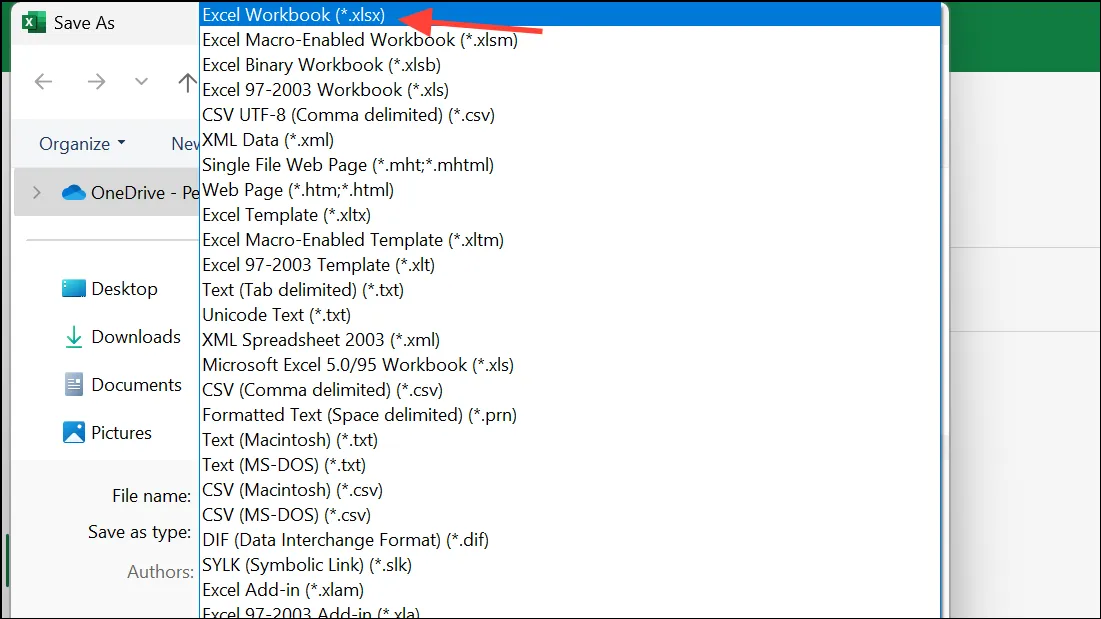
Шаг 3: При появлении запроса выберите новое имя файла и нажмите кнопку Save. Это гарантирует, что Excel сохранит информацию о форматировании вместе с вашими данными. После сохранения снова откройте файл, чтобы убедиться, что изменения форматирования сохранились.
Корректная конвертация данных при работе с файлами CSV или TXT
Файлы CSV и TXT хранят только исходные данные, но не форматирование. При открытии таких файлов в Excel любое примененное форматирование будет потеряно после сохранения и повторного открытия файла в исходном формате. Чтобы изменения форматирования сохранились, необходимо преобразовать данные в книгу Excel.
Шаг 1: Откройте CSV- или TXT-файл в Excel. Примените необходимое форматирование (например, измените формат даты, цвета или шрифты).
Шаг 2: Используйте File > Save Asи выберите Excel Workbook (*.xlsx)тип файла. Этот шаг крайне важен: при сохранении в формате CSV или TXT форматирование будет отменено.
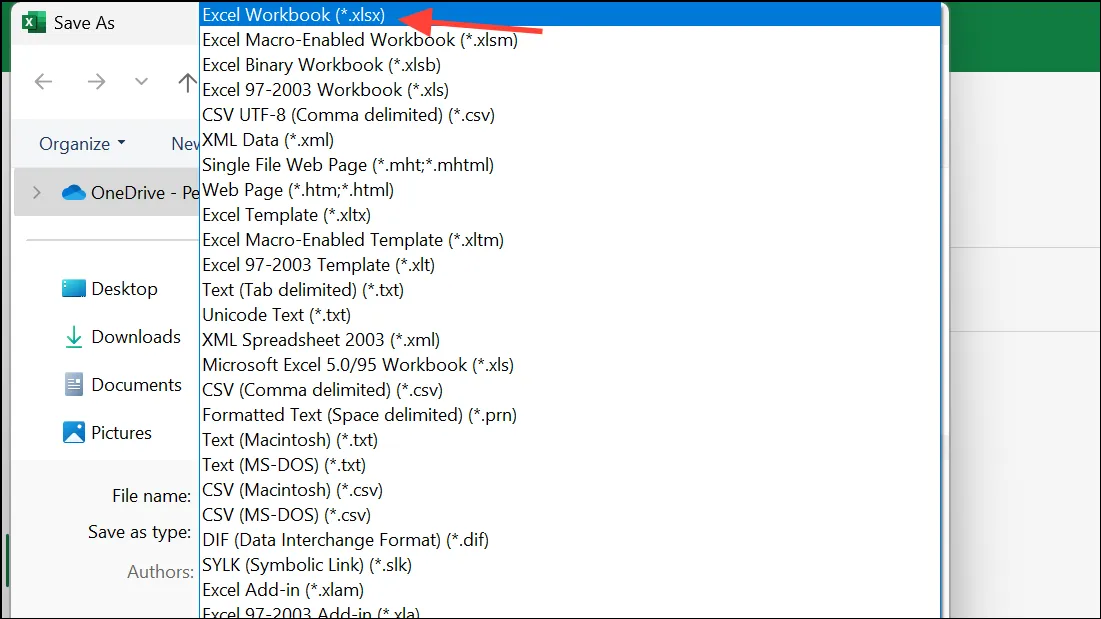
Шаг 3: Если вам снова потребуется поделиться данными в формате CSV, рассмотрите возможность использования формул Excel (например, =TEXT(A1,"yyyy-mm-dd")для преобразования дат), чтобы экспортированные значения соответствовали вашим требованиям. Скопируйте и вставьте результаты в виде значений перед сохранением в формате CSV.
Проверьте режим совместимости и старые форматы Excel
Файлы, сохранённые в старых форматах Excel (.xls) или открытые в режиме совместимости, могут поддерживать не все функции форматирования. Это может привести к потере или изменению форматирования при сохранении или повторном открытии файла.
Шаг 1: Найдите в заголовке строку «Режим совместимости». Если она есть, файл имеет устаревший формат.
Шаг 2: Нажмите File > Info > Convert(в последних версиях Excel), чтобы обновить файл до текущего формата. Это действие разблокирует все возможности форматирования.
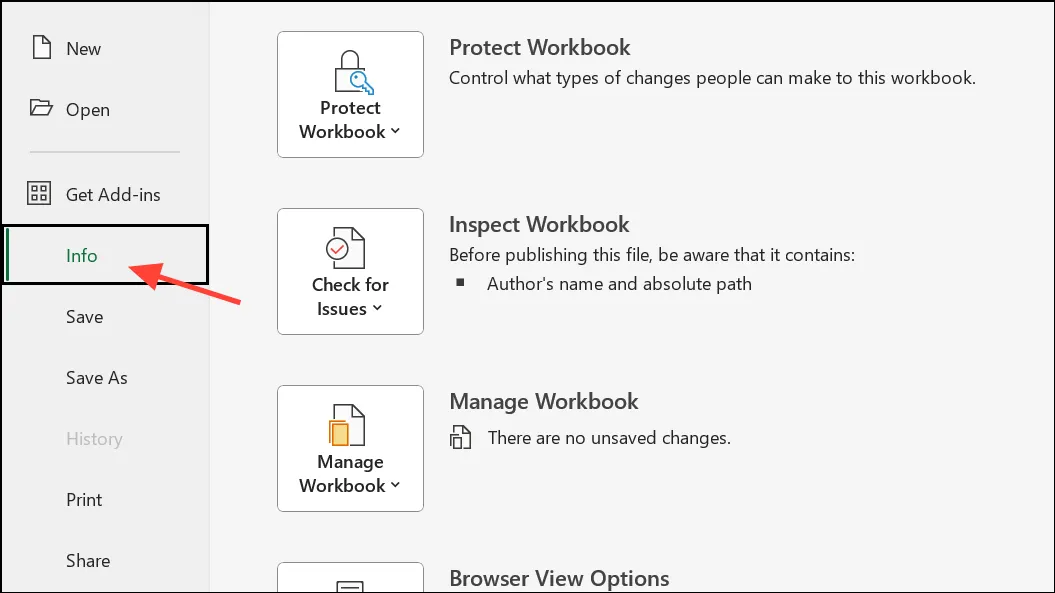
Шаг 3: Сохраните файл и откройте его заново, чтобы убедиться, что форматирование сохранено.
Восстановление поврежденных файлов Excel
Повреждение файла может помешать Excel сохранять форматирование или даже корректно открывать файлы. Признаки включают отсутствие форматирования, нечитаемый контент или сообщения об ошибках при сохранении.
Шаг 1: В Excel перейдите в папку File > Open. Выберите проблемный файл.
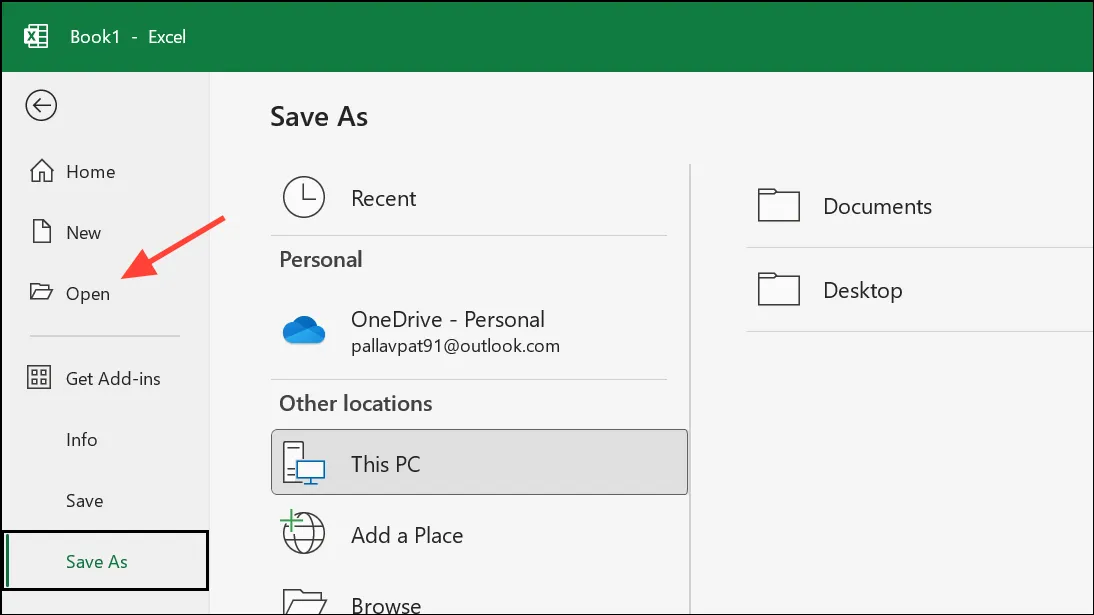
Шаг 2: Нажмите стрелку рядом с Openкнопкой, затем выберите Open and Repair. Этот встроенный инструмент пытается исправить повреждения и восстановить утраченное форматирование.
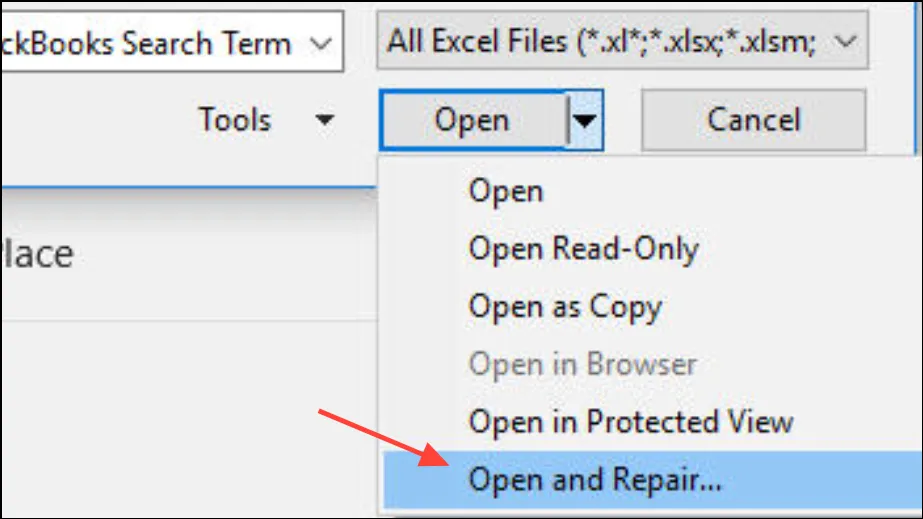
Шаг 3: Если Excel не может восстановить файл, рассмотрите возможность использования специальной утилиты для восстановления файлов. Например, Wondershare Repairit может восстановить форматирование и данные из серьёзно повреждённых файлов Excel, поддерживая форматы.xlsx и.xls.
Настройте параметры и шаблоны Excel
Неправильные параметры Excel или пользовательские шаблоны могут переопределять или блокировать изменения форматирования. Например, нестандартные шрифты по умолчанию, стили ячеек или шаблоны могут привести к неожиданному сбросу форматирования.
Шаг 1. Откройте Excel и выберите File > Options. Проверьте настройки на вкладках «Общие» и «Дополнительно». Убедитесь, что настройки шрифта и стиля по умолчанию соответствуют вашим потребностям.
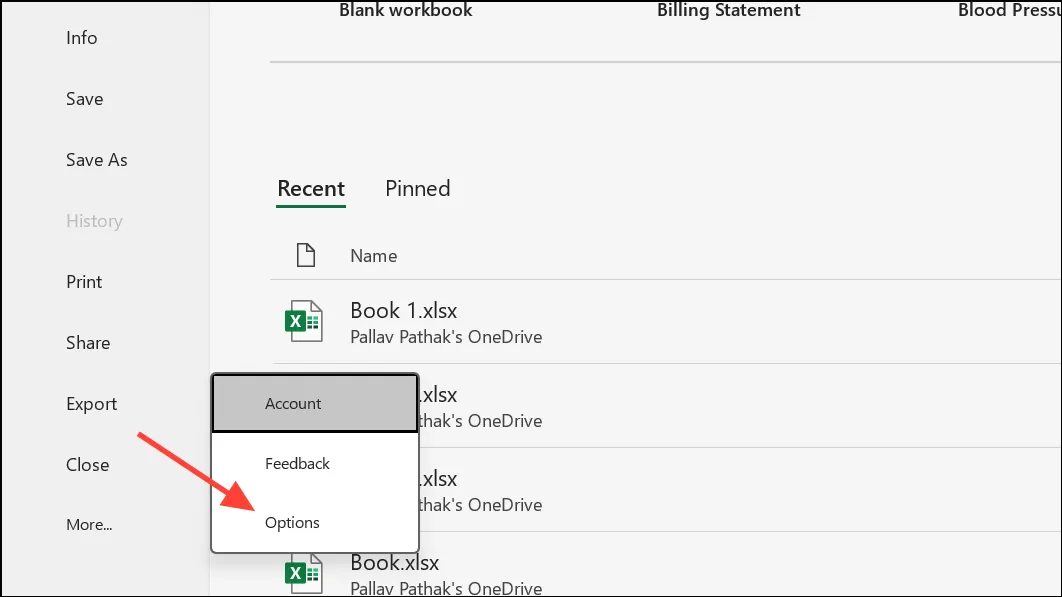
Шаг 2: Если вы используете пользовательские шаблоны, попробуйте создать новую книгу, используя шаблон Excel по умолчанию (Normal.xltx). Удалите или переименуйте все пользовательские шаблоны в папке шаблонов, чтобы исключить проблемы, связанные с шаблонами.
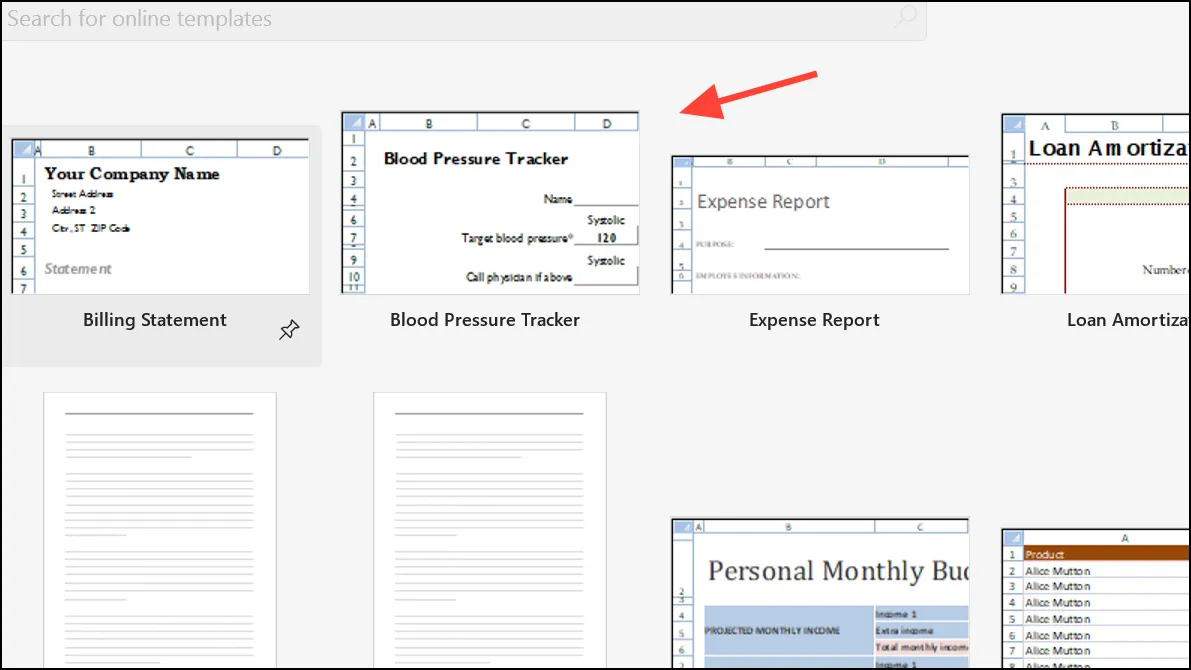
Шаг 3: Сохраните тестовый файл, примените форматирование и убедитесь, что изменения сохраняются после закрытия и повторного открытия.
Очистить конфликтующее или скрытое форматирование
Перекрывающиеся или скрытые правила форматирования, такие как условное форматирование или объединенные ячейки с конфликтующими стилями, могут помешать Excel сохранить предполагаемый внешний вид.
Шаг 1: Выберите нужный диапазон. На вкладке «Главная» выберите Clear > Clear Formatsудаление всего имеющегося форматирования.
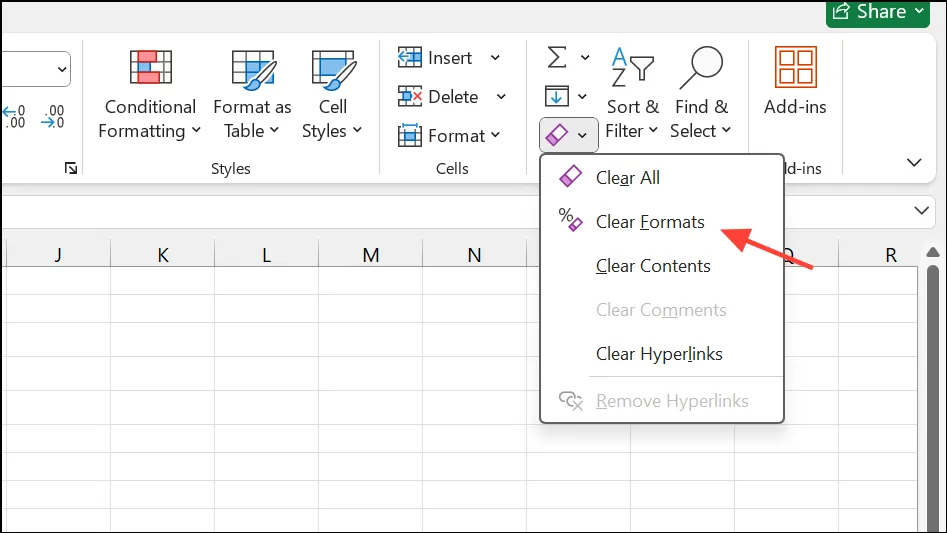
Шаг 2: Повторно примените нужное форматирование. Если вы используете условное форматирование, проверьте правила на наличие конфликтов, выбрав Home > Conditional Formatting > Manage Rulesи отредактировав или удалив ненужное.
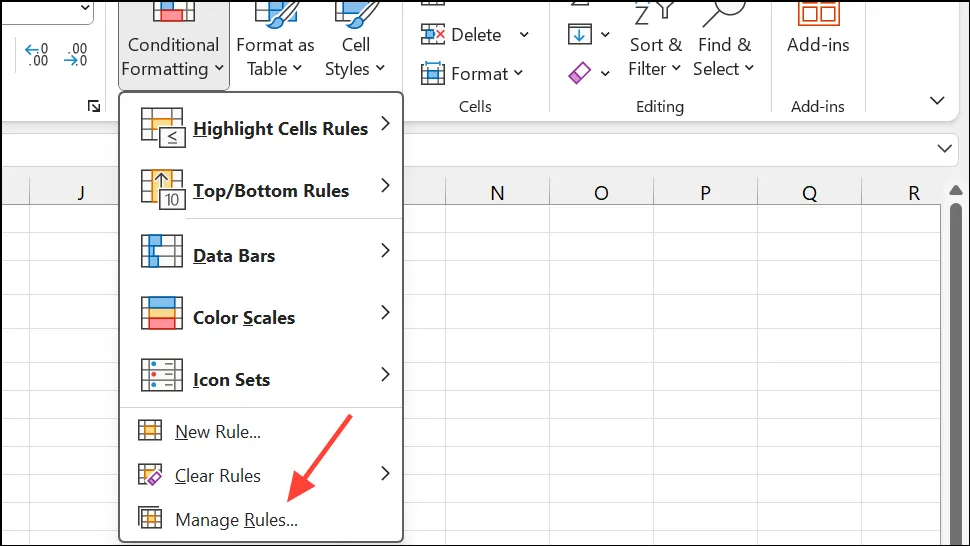
Шаг 3: Сохраните и повторно откройте файл, чтобы убедиться, что теперь форматирование сохранено.
Дополнительные советы по решению постоянных проблем форматирования
- Запустите Excel в безопасном режиме, удерживая клавишу
Ctrlпри запуске программы или введя командуexcel /safeв диалоговом окне «Выполнить». Это отключит надстройки, которые могут помешать форматированию. - Обновите Excel до последней версии с помощью обновлений Microsoft 365, чтобы воспользоваться исправлениями ошибок и улучшениями совместимости.
- Если проблема возникает только с общими файлами, проверьте, не перезаписывают ли соавторы форматирование или включены ли функции общей книги, так как они могут ограничивать возможности форматирования.
Переход на правильный формат файла и проверка на совместимость решают большинство проблем с форматированием в Excel. Если проблемы не устранены, восстановление файла или настройка параметров Excel могут восстановить полную функциональность форматирования.